Cómo mostrar una imagen en iOS 9
Es muy común entregar su iPhone a un amigo o familiar para que pueda navegar a través de sus imágenes. Pero es posible que tenga una imagen en su dispositivo que preferiría que nadie más vea. Para situaciones como esta, es útil poder ocultar una imagen en su iPhone.
Pero una vez que haya terminado de compartir su Camera Roll con otra persona, puede decidir que desea mostrar la imagen y restaurarla en su Camera Roll. Nuestra guía a continuación le mostrará cómo completar esta tarea.
Mostrar una imagen en un iPhone 6
Los pasos de este artículo se realizaron en un iPhone 6 Plus, en iOS 9.2. Estos pasos también funcionarán en otros modelos de iPhone que usan iOS 9. Una vez que haya completado estos pasos, una imagen que había ocultado anteriormente se restaurará a su Camera Roll.
Aquí se explica cómo mostrar una imagen en iOS 9:
- Abre la aplicación Fotos .
- Seleccione la opción Álbumes en la parte inferior de la pantalla.
- Seleccione el álbum oculto .
- Toque el botón Seleccionar azul en la esquina superior derecha de la pantalla.
- Seleccione la imagen para mostrar, luego toque el botón Compartir .
- Seleccione la opción Mostrar .
Estos mismos pasos se describen a continuación, pero con imágenes:
Paso 1: abre la aplicación Fotos .

Paso 2: selecciona la pestaña Álbumes en la esquina inferior derecha de la pantalla.
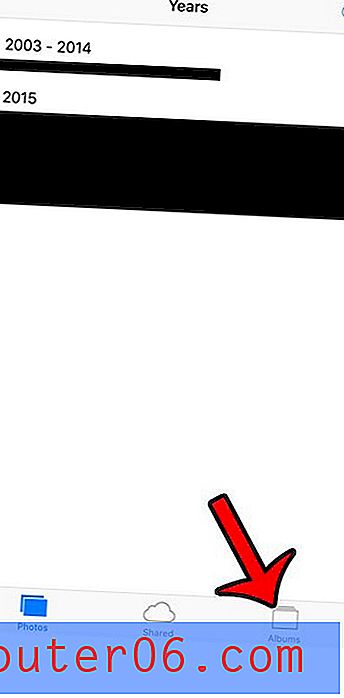
Paso 3: selecciona el álbum Oculto .
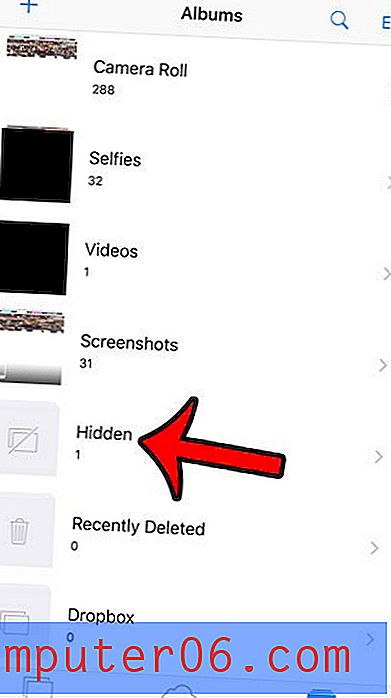
Paso 4: toca el botón azul Seleccionar en la esquina superior derecha de la pantalla.
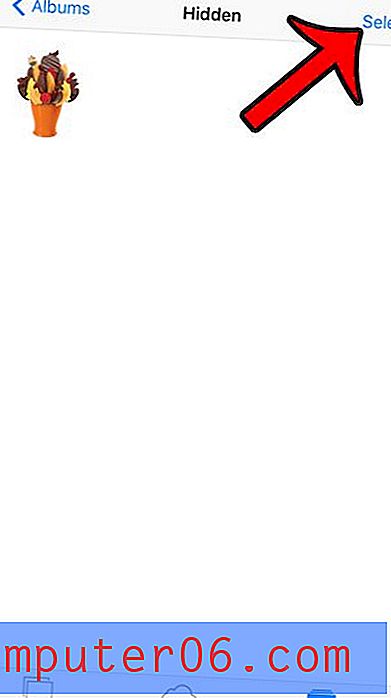
Paso 5: toca la imagen que deseas mostrar, luego toca el ícono Compartir en la esquina inferior izquierda de la pantalla.
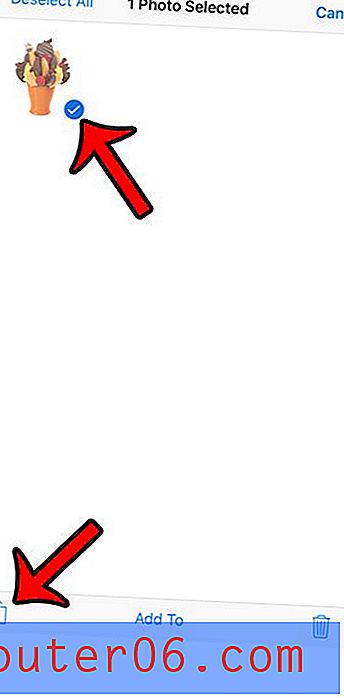
Paso 6: toca el botón Mostrar para restaurar esta imagen en tu Camera Roll.
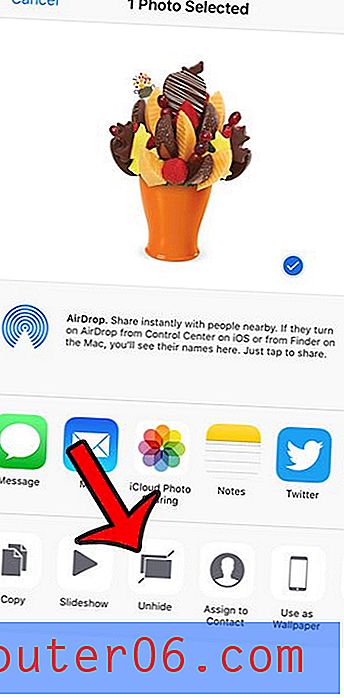
¿Hay imágenes en su iPhone que le gustaría recortar para que pueda eliminar elementos no deseados de la imagen? Aprende a recortar una imagen en tu iPhone directamente desde la aplicación Fotos.



